飞书创建群组并拉人入群的方法
时间:2023-04-03 10:03:22作者:极光下载站人气:1848
飞书是很多小伙伴都在使用的一款企业协作与管理平台,在飞书软件中,我们可以使用多人实时协同编辑文件,会议内容智能转写、创建公告日历以及历史消息自动同步等各种功能。有的小伙伴在使用飞书软件的过程中为了更加方便与同事的交流,想要创建新的群聊,这时我们只需要在通讯录中找到“创建群组”选项,点击打开该选项,然后在创建群组页面中完成信息的填写,最后点击“创建”选项即可。有的小伙伴可能不清楚具体的操作方法,接下来小编就来和大家分享一下飞书创建群组并拉人入群的方法。
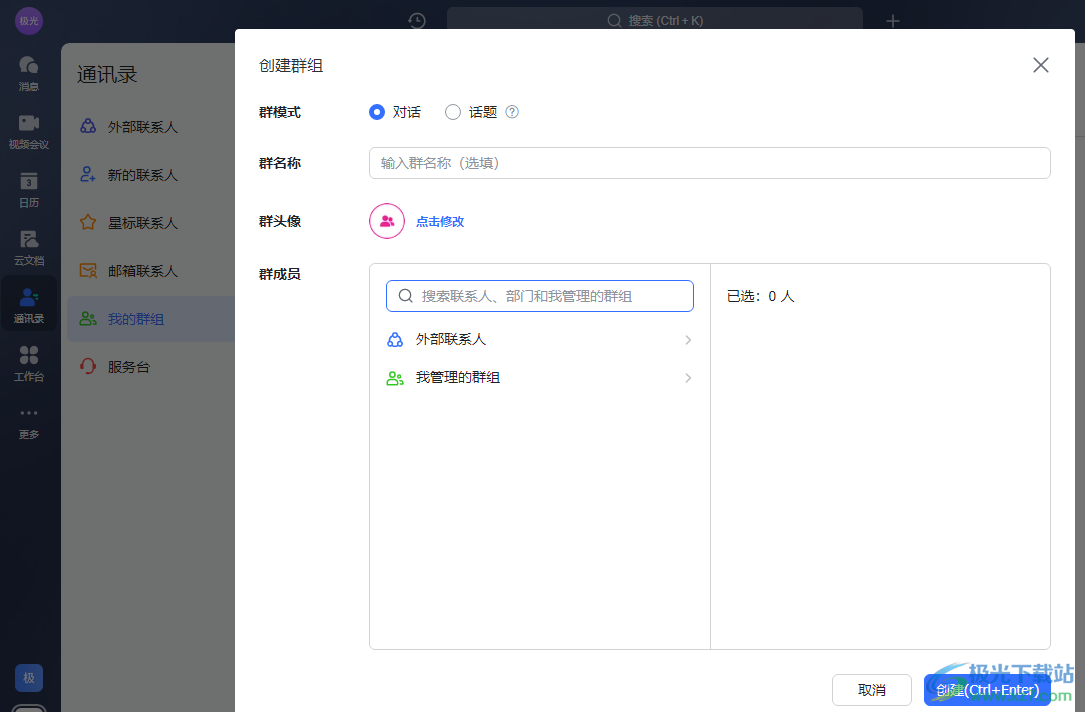
方法步骤
1、第一步,我们先打开电脑中的飞书软件,然后在飞书的左侧列表中先点击打开“通讯录”选项
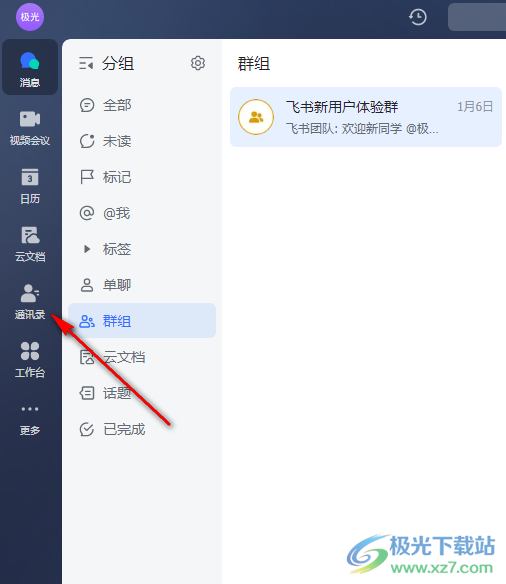
2、第二步,打开“通讯录”选项之后,我们在通讯录页面中找到“我的群组”选项,点击打开该选项
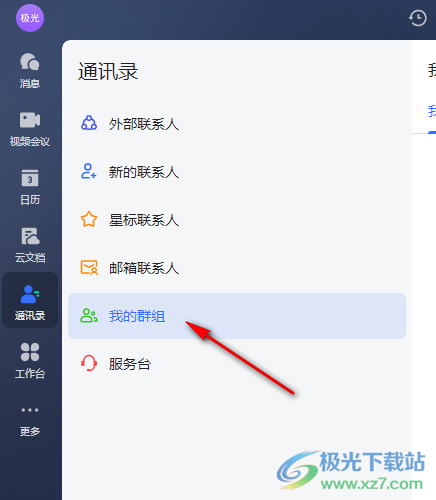
3、第三步,进入“我的群组”页面之后,在该页面的右上角我们找到并打开“创建群组”选项
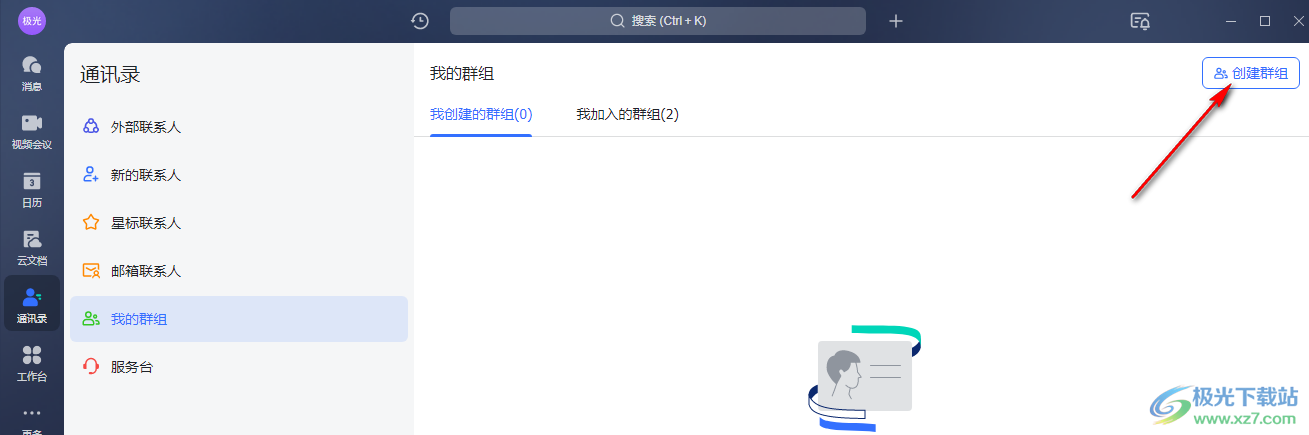
4、第四步,进入创建群组页面之后,我们在该页面中首先选择好群模式,然后输入群名称,接着在群头像处点击“点击修改”选项,上传自己准备好的群头像
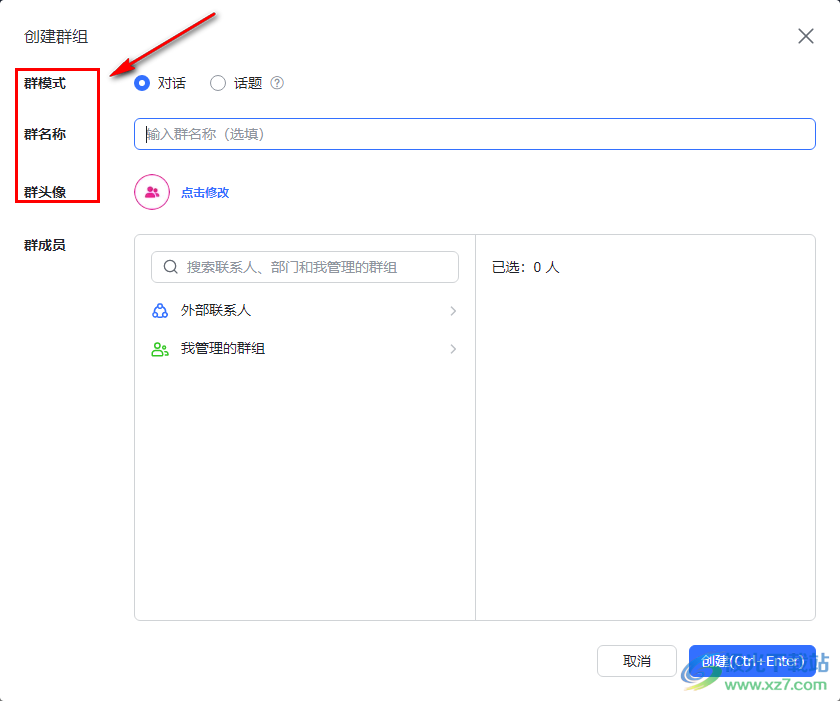
5、第五步,接着我们在“群成员”处直接搜索联系人、部门或是自己管理的群组,找到需要添加的人员并点击选择,最后点击“创建”选项即可
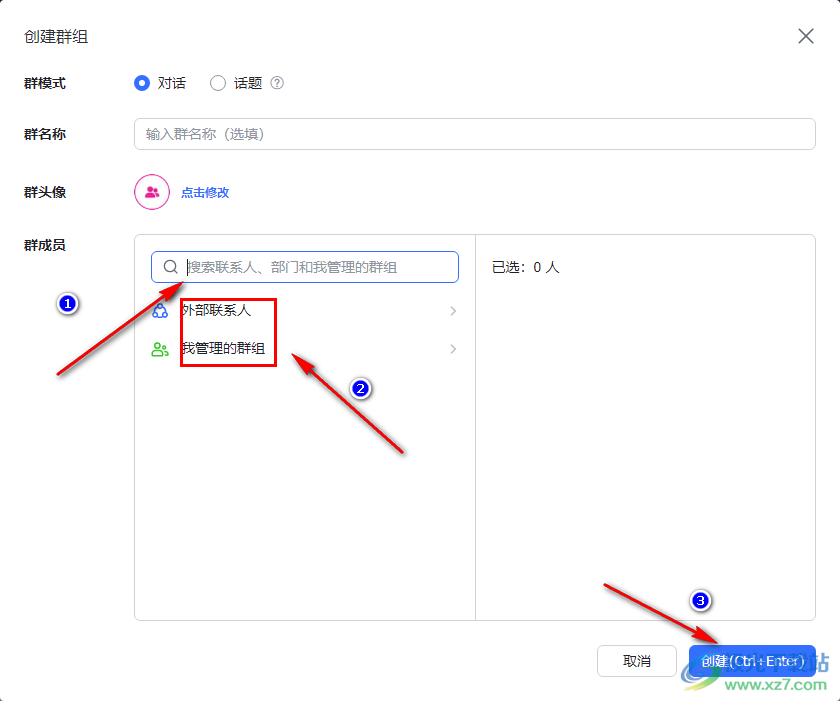
以上就是小编整理总结出的关于飞书创建群组并拉人入群的方法,我们打开飞书软件,然后在飞书页面中点击打开通讯录再打开“我的群组”选项,接着在我的群组页面中点击“创建群组”选项,最后在创建群组页面中完成内容编辑并点击创建选项即可,感兴趣的小伙伴快去试试吧。
[download]273332[/download]
相关推荐
相关下载
热门阅览
- 1百度网盘分享密码暴力破解方法,怎么破解百度网盘加密链接
- 2keyshot6破解安装步骤-keyshot6破解安装教程
- 3apktool手机版使用教程-apktool使用方法
- 4mac版steam怎么设置中文 steam mac版设置中文教程
- 5抖音推荐怎么设置页面?抖音推荐界面重新设置教程
- 6电脑怎么开启VT 如何开启VT的详细教程!
- 7掌上英雄联盟怎么注销账号?掌上英雄联盟怎么退出登录
- 8rar文件怎么打开?如何打开rar格式文件
- 9掌上wegame怎么查别人战绩?掌上wegame怎么看别人英雄联盟战绩
- 10qq邮箱格式怎么写?qq邮箱格式是什么样的以及注册英文邮箱的方法
- 11怎么安装会声会影x7?会声会影x7安装教程
- 12Word文档中轻松实现两行对齐?word文档两行文字怎么对齐?
网友评论